在哪里看win10是否激活
在使用Windows 10操作系统的过程中,有时候我们会想知道自己的系统是否已经激活,只有激活后,我们才能享受到系统的全部功能和更新服务。如何查看Windows 10是否已经激活呢?其实很简单,只需要打开系统设置,点击更新和安全,然后选择激活即可查看激活状态。如果系统已经永久激活,就可以放心使用系统了。如果还未激活,可以按照提示进行激活操作,以便正常使用系统功能。
具体步骤:
1.如果想查看Windows10系统是否激活,非常简单。只需要在Windows10桌面,右键点击“此电脑”图标,然后在弹出菜单中选择“属性”菜单项
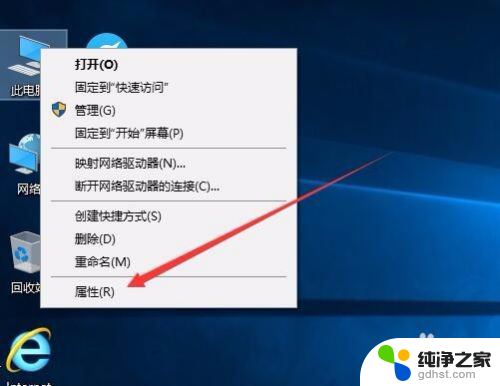
2.接下来就会打开Windows10系统属性窗口了,在Windows激活一栏中。可以查看Windows10系统是否激活了。
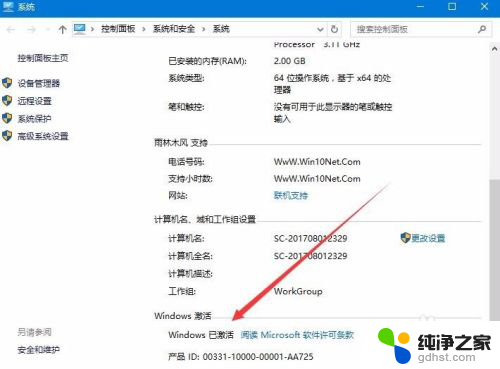
3.如果要查看Windows10系统的激活方式,那就需要右键点击开始按钮 ,在弹出菜单中选择“设置”菜单项
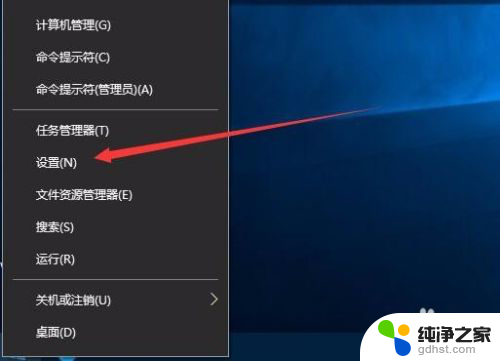
4.在打开的设置窗口中点击“更新和安全”图标
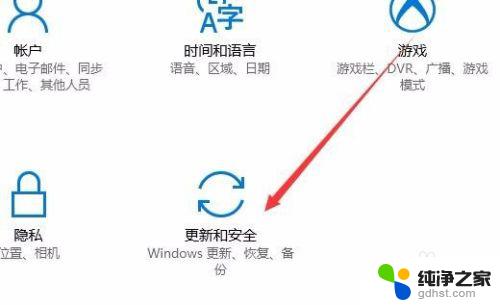
5.在打开的更新和安全窗口中,点击左侧边栏上的“激活”快捷链接
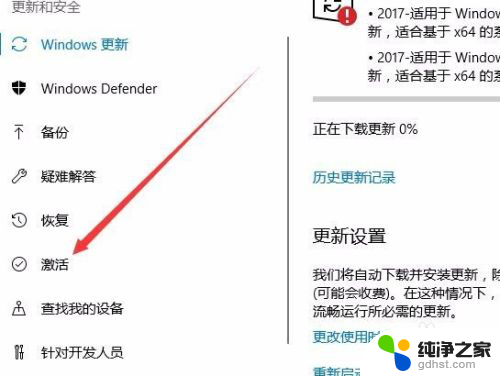
6.这时右侧窗口中就会显示出我们的激活方式
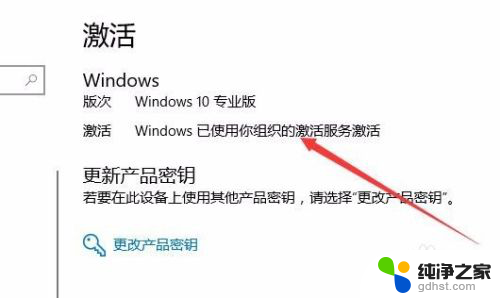
7.要想查看是否为永久激活,或是激活时间的话,就需要右键点击开始按钮,在弹出菜单中选择“运行”菜单项
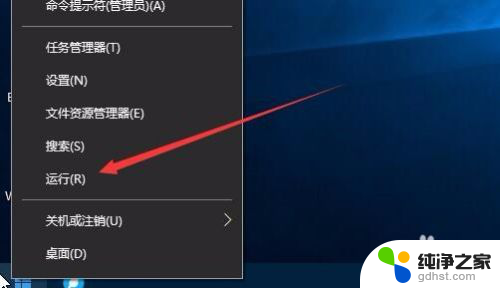
8.然后在打开的运行窗口中,输入命令“Slmgr.vbs -xpr”(引号除外),然后点击确定按钮
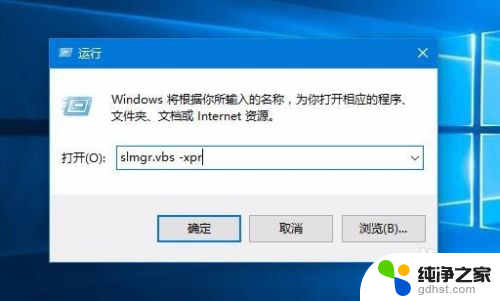
9.一会就会弹出窗口,显示我们的系统激活的过期时间了。如果为永久激活的话,在窗口中就会显示出永久激活的字样
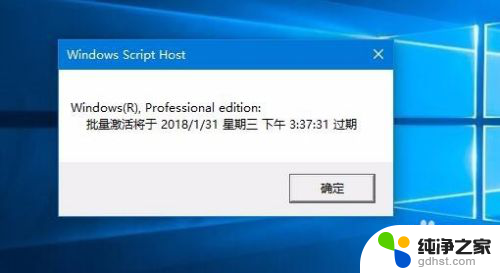
10.如果要知道激活的详细信息的话,就需要在运行窗口输入命令“slmgr.vbs -dlv”然后点击确定按钮
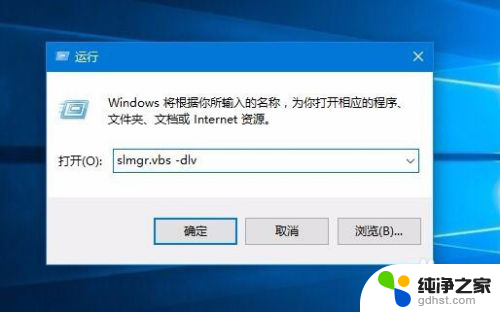
11.一会窗口中就会显示出我们系统激活的详细情况了。
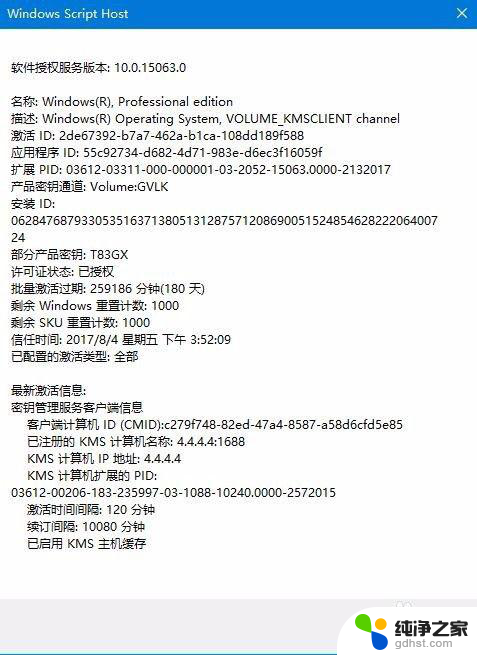
以上就是查看Windows 10是否激活的全部内容,如果有不清楚的用户,可以按照小编的方法进行操作,希望能帮助到大家。
- 上一篇: 电脑桌面是黑色的怎样变正常
- 下一篇: 错误 0x80070570:文件或目录损坏且无法读取
在哪里看win10是否激活相关教程
-
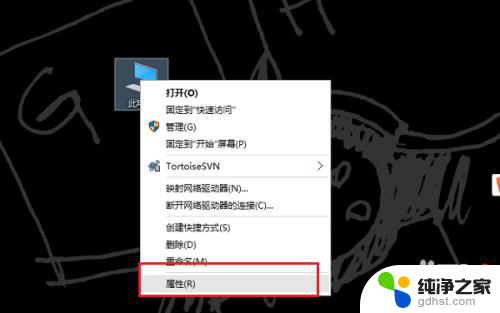 在哪里找到win10的激活码
在哪里找到win10的激活码2023-11-15
-
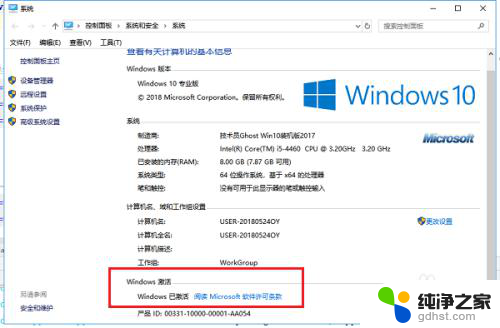 win10如何看是不是永久激活
win10如何看是不是永久激活2023-11-28
-
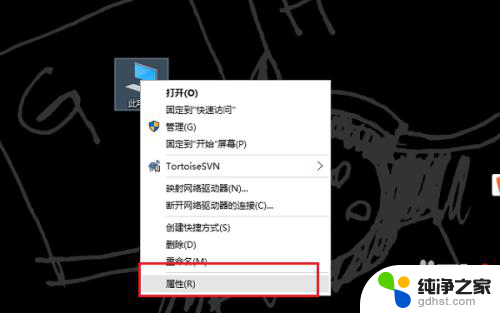 win10怎么看自己激活码
win10怎么看自己激活码2024-06-25
-
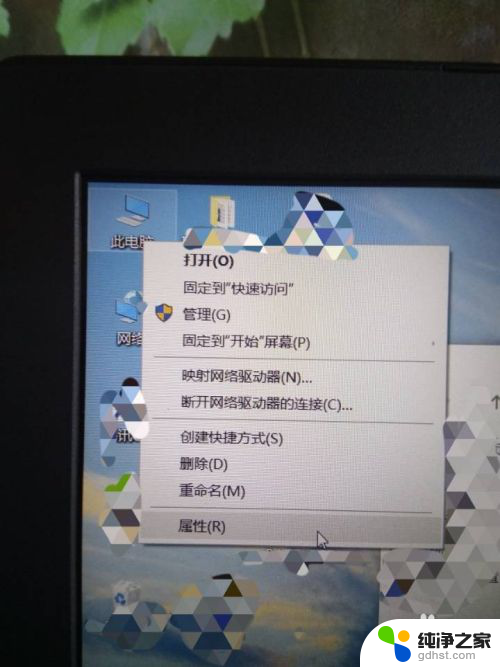 win10如何看激活状态
win10如何看激活状态2024-08-16
win10系统教程推荐